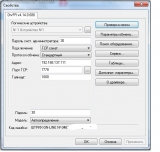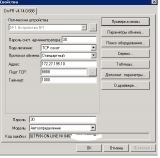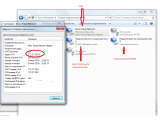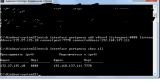- Удаленная печать по ip через RnDIS Штрих на Win 10-64
- Как удаленно из интернета управлять кассой Штрих-М с RnDIS адаптером?
- Итак картинку в студию — как мы все это делаем :
- Соединяем две сети (два сетевых адаптора),
- Разрешаем в брандмауре Windows входящие подключения по 7778.
- Ну и итоге все нормально работает:
- Настройка ККТ производства Штрих-М для передачи фискальных данных через USB
- Мнение пользователя: лучше не приобретать ККТ Штрих-М с передачей данных через USB, ни на одном из компьютеров настроить передачу фискальных данных не удалось.
- ВНИМАНИЕ:
- Установка драйвера ККМ Штрих-М
- Подключение ККТ к ПК и основные настройки
- Если во время поиска ни одно устройство не было найдено — проверьте соединение ККТ и ПК.
- Вы можете заметить строчки с 5 по 8 в которых указаны параметры беспроводной сети Wi-Fi. Если Ваш аппарат не «вооружен» подобным беспроводным модулем, то какие бы Вы настройки в строчки не вводили — толку будет ноль. Наличие модуля беспроводной связи смотрите в документации, поставляемой с устройством.
- Однако, если в строчке «Наличие Wi-Fi» будет указано значение 1, то Вам крупно повезло — Ваш аппарат может подключаться к сети через беспроводное подключение. Таким образом следующая мозгодробящая инструкция Вам не потребуется.
- Возможные проблемы
- SHTRIH-M: ofdconnect
- Что такое ofdConnect от Штриха , когда он появился и зачем он нужен?
- Наши Сети , наши два сетевых адаптера :
- Замечания
- Можно (если нечего делать) посмотреть какие порты слушает сервис OFDConnect, когда все работает правильно
- Кэш DNS
- Выводы
- Настройка подключения ККТ ШТРИХ-ON-LINE
Удаленная печать по ip через RnDIS Штрих на Win 10-64
Как удаленно из интернета управлять кассой Штрих-М с RnDIS адаптером?
Передачу чеков со Штрих-Online на ОФД опишем отдельно на соседней странице сайта.
Здесь настроим только управление по ip кассой Штрих.
Итак картинку в студию — как мы все это делаем :
Тут схематично показано как с другого ПК (192.168.1.2) в локальной сети управлять кассой 192.168.137.111 по порту 7778:
У нас наш ПК :
ОС Windows 10-64
касса Штрих-Online ФФД 1.05 с тестовым ФН 1.0
тестовый кабинет ОФД-Я (бесплатный)
роутер Keenetic Giga (отличная вещь)
1. Сетевая карта Ethernet to router (Сеть3) 192.168.1.50 / 255.255.255.0/ шлюз 192.168.1.1/ DNS 8.8.8.8 (за ним роутер, далее локалка или интернет).
1.1 на закладке ДОСТУП галочка на «Разрешить другим пользователям сети использовать подключение к интернету Данного компьютера» НЕ стоит.
2. RnDIS адаптер (появляется при подключении ККТ Штрих по USB) 192.168.137.1/ 255.255.255.0/ шлюз 192.168.137.111
3. Сама касса 192.168.137.111 / 255.255.255.0/ шлюза тут нет — т.к. касса само олицетворение интернета/ DNS 192.168.1.50
Наш ipconfig такой :
Соединяем две сети (два сетевых адаптора),
Другими словами настраиваем маршрутизацию пакетов из одной сети в другую:
netsh interface portproxy add v4tov4 listenaddress=192.168.1.50 listenport=7778 connectaddress=192.168.137.111 connectport=7778
Разрешаем в брандмауре Windows входящие подключения по 7778.
Ну и итоге все нормально работает:
Соединяемся из локалки с ПК 192.168.1.2
Обратите внимание на 192.18.1.50 соединяемся , а далее он нас перекинет на 192.168.137.111 : 7778
Внимание : при этом сетевой мост не использовали от слова совсем.
Чтобы каждый раз netsh загружалась автоматом при старте ПК надо закинуть cmd файл (понятно с каким содержанием) в автозагрузку Windows:
Далее в логах видим , что при такой настройке связи с ОФД нет совсем. То есть чеки мы бьем нормально, а связь с ОФД для полного комплекта еще надо настроить.
Но на этом здесь все , настройка связи с ОФД на соседней странице сайта.
Настройка ККТ производства Штрих-М для передачи фискальных данных через USB
С внесением нового законодательства по онлайн кассам фискальные регистраторы и кассовые аппараты обязаны передавать фискальные данные в ОФД через сеть Интернет. В большинстве случаев сделать это можно посредством порта Ethernet или беспроводной связи Wi-Fi или мобильной сети GSM. Однако, существует оборудование, которое способно передавать данные посредством USB порта (благодаря протоколу RNDIS). И некоторые бюджетные аппараты Штрих-М осуществляют передачу данных только таким образом, например ККМ Штрих-Онлайн или Ритейл-01Ф.
К сожалению, в отличие от оборудования АТОЛ, в котором для подобной операции используется служба Ethernet over USB, оборудование Штрих-М настраивается очень неудобно. Процесс потребует знаний в области настройки домашней сети и опыта работы с таблицами в драйверах Штрих-М. В этой статье мы подробно распишем последовательность настройки, возможные сложности и решение возникающих проблем.
Мнение пользователя: лучше не приобретать ККТ Штрих-М с передачей данных через USB, ни на одном из компьютеров настроить передачу фискальных данных не удалось.
Для корректной работы Вам могут потребоваться драйвер RNDIS и драйвер VCOM.
ВНИМАНИЕ:
Установка драйвера ККМ Штрих-М
Для настройки ККТ Штрих-М на компьютер потребуется установить последний драйвер (который до сих пор носит название «Тест драйвера ФР»). Скачать последнюю версию драйвера можно по этой ссылке.
Установка драйвера — самый простой из описанных в этой статье процессов. Скачиваете архив, распаковываете и запускаете установщик. Далее просто следуйте инструкциям в окне установщика.
Подключение ККТ к ПК и основные настройки
После установки Тест драйвера ФР и подключению ККТ к компьютеру через USB, требуется запустить драйвер.
- Далее выбрать Настройка свойств
- В открывшемся окне выбрать Поиск оборудования.
- Далее нажать кнопку Начать
- Дождаться окончания поиска оборудования и нажать ОК
Если во время поиска ни одно устройство не было найдено — проверьте соединение ККТ и ПК.
После того, как проверка соединения пройдена требуется зайти в сетевые настройки устройства. Делается это таким образом:
- В Настройках свойств ККТ нажать кнопку Таблицы.
- В таблицах найти строчку 21 — Сетевые интерфейсы.
- Нажать клавишу Открыть.
- Откроется окно редактирования параметров сети.
В этом окне в самом последнем поле (9) будет указано значение Rndis — 0. Требуется поменять значение на 1 и нажать Enter, таким образом мы активируем возможность передачи фискальных данных в ККТ через USB.
Вы можете заметить строчки с 5 по 8 в которых указаны параметры беспроводной сети Wi-Fi. Если Ваш аппарат не «вооружен» подобным беспроводным модулем, то какие бы Вы настройки в строчки не вводили — толку будет ноль. Наличие модуля беспроводной связи смотрите в документации, поставляемой с устройством.
Однако, если в строчке «Наличие Wi-Fi» будет указано значение 1, то Вам крупно повезло — Ваш аппарат может подключаться к сети через беспроводное подключение. Таким образом следующая мозгодробящая инструкция Вам не потребуется.
Если все настроилось хорошо, то в Сетевых подключениях Windows должно отобразиться сетевое подключение RNDIS в тот момент, когда ККМ Штрих-М подключена к компьютеру через USB.
В свойствах подключения открываем свойства IP версии 4. Установим «Использовать следующий IP-адрес» и укажем адрес подобный такому: 192.168.137.111 и маску подсети 255.255.255.0.
Далее переходим к настройкам сети в зависимости от динамического или статического IP-адреса в Вашей сети.
Если в сети используется статический адрес, то в графе Static ip ставим 1, иначе ставим 0.
В любом случае вводим параметры, как на скриншоте снизу.
Ну и в принципе все. Сохраняем введенные параметры и. молимся всем известным богам, что бы все это заработало.
Дело в том, что на моем личном компьютере все это не заработало ни в какую, при этом на компьютере клиента все заработало.
Возможные проблемы
К сожалению, у Штрих-М к передаче данных через USB наплевательский подход. Система может не заработать в принципе. Либо работать через раз.
Обязательно, должна быть прошивка не ниже С.1, сборка 35433, дата сборки 14.02.2017. Без этой прошивки, по заявлениям разработчика ничего не будет работать (что далеко не факт).
Возможны проблемы с синхронизацией 1С и настроенного как сетевое устройство ККТ.
SHTRIH-M: ofdconnect
Что такое ofdConnect от Штриха , когда он появился и зачем он нужен?
Это сервис , который висит в ОС Windows постоянно.
К счастью разработчики Штрих-М ведут файл History.txt (доступен при скачивании драйвера).
Оказывается сервис ofdConnect присутствовал в системе с незапамятных времен.
Теперь правда при установке его можно зачем-то отключить.
В реестре мы его находим без проблем :
Настройки его хранятся по-видимому в файлах ini здесь :
Можно просто останавливать сервис , менять ip прямо в файле ini, запускать заново сервис и не пользоваться прогой тест драйвера ккт от Штриха.
Если в файле KKTProfiles.ini не все поля правильно заполнены, то сервис ofdConnect работать не будет.
Если все таки пользоваться тестом драйвера ккт, то тут надо понимать , что :
Примечание : Не забываем все проги запускать от имени Администратора !
Вход в управление настройками OFDConnect по кнопке «Дополнительные параметры» :
Кнопка Деактивировать приводит в пометке сервиса к отключению (нужна перезагрузка) (мы ей не разу не пользовались).
Выключить передачу данных соответственно просто останавливаем сервис
Включить передачу данных соответственно запускает сервис
Также надо настроить тут :
Наши Сети , наши два сетевых адаптера :
Ethernet to router :
192.168.1.50
255.255.255.0
192.168.1.1
dns 192.168.1.1
RnDIS адаптер
192.168.137.1
255.255.255.0
шлюз не нужен
dns не надо
Сама касса 192.168.137.111 (по умолчанию) 255.255.255.0 шлюз 192.168.137.1 (на самом деле не нужен) dns 192.168.137.1 (на самом деле не нужен)
RnDIS сетевой адаптер это виртуальный сетевой адаптер кассы, который эмулирует как-бы встроенный в кассу Etrhernet адаптер , который имеет ip , по которому мы можем управлять кассой.
OfdConnect — это сервис /программа, которая должна быть мостом в интернет для пакетов приходящих с кассы (это когда касса стучится на сайт офд , чтобы послать ему свои чеки).
Внизу прикреплено официальное руководство по настройке OFDConnect, из которого стало ясно , что сервис слушает порт 7878 RnDis адаптера и когда касса туда посылает пакет для ОФД , то сервис берет этот пакет и пересылает на connect.ofd-ya.ru порт 7779 в интернет (у нас по Ethernet адаптеру).
Соответственно, что должно быть в параметрах : KKTAddress и OFDAddress файла настроек C:\Program Files (x86)\SHTRIH-M\DrvFR 4.14\Bin\OFDConnect\KKTProfiles.ini?
Много можно почерпнуть о ходе выполнения в логах OFDConnect:
C:\Program Files (x86)\SHTRIH-M\DrvFR 4.14\Bin\OFDConnect\Logs
Вот так примерно выглядит успешное включение кассы и передача в ОФД 2 документов
Также выглядит успешное включение и передача здесь :
Замечания
Порт 7878 вроде нельзя поменять из тестового драйвера ККТ, но можно изменить напрямую в файле Settings.ini и еще кое-где в таблицах тестового драйвера и все будет также прекрасно работать.
Брандмауэр Windows 10 у нас по умолчанию , то есть его в случае с OFDConnect нам настраивать не пришлось.
Можно (если нечего делать) посмотреть какие порты слушает сервис OFDConnect, когда все работает правильно
netstat -aon | more
А когда например что-то не правильно работает — видно как касса делает 20-30 попыток соединений с OFDConnect, меняя порты отправки:
Кэш DNS
Может пригодится : перед началом не забывайте очищать кэш DNS у Windows, так как если касса dns не сможет получить реально из интернета, то возможно возьмет его из кэша DNS Виндоуса , а вы можете подумать , что все работает гут (до поры до времени).
ipconfig /flushdns очистить кэш
ipconfig /displaydns это как посмотреть кэш.
Выводы
OFDConnect — это Штриховская прога/сервис , который слушает ip RnDIS адаптера по порту 7878 , забирает оттуда посылку кассы и далее напрямую в доступный интернет посылает на адрес ОФД connect.ofd-ya.ru по порту 7779 .Ну и ответ пересылает обратно кассе.
Общий доступ к интернету на сетевом адаптере Ethernet to router — НУЖЕН !
Касперский у нас этому режиму не мешает .
Брандмауэр тоже настроен по умолчанию и специальной настройки не требует.
Сама касса 192.168.137.111 / 255.255.255.0 шлюз (192.168.137.1) на самом деле НЕ НУЖЕН ! dns (192.168.137.1)на самом деле НЕ НУЖЕН!
Все это же можно сделать и через маршрутизацию между сетевыми адаптерами , но об этом в другой статье.
Настройка подключения ККТ ШТРИХ-ON-LINE
Процесс подключения кассы к компьютеру описывать не буду, можно посмотреть по ссылке
ККТ от Штрих М в отличие от Атола, который использует EthernetOverUSB, используют другой способ, они напрямую имеют доступ через кабель или вайфай. Если же данными функциями аппарат не обладает, то не обходим механизм RNDIS, без него касса не будет отправлять чеки в офд.
Вы должны дойти до момента, когда у вас появилось новое локальное соединение (RNDIS), называться оно не обязательно будет «RNDIS», просто новое «подключение по локальной сети №». И вы раздали интернет с действующего подключения на новое подключение. В результате проверка через драйвер ККТ даст вам положительный результат.
После этого подключаете впн, Я пользовался Kerio VPN, с другими видами vpn соединений механизм должен быть аналогичен. Заходите в свойства этого подключения и смотрите его ip адрес.Например, он 172.27.195.10.
После этого открываете командную строку и пробрасываете порт, команда будет такой:
netsh interface portproxy add v4tov4 listenport=8888 listenaddress=172.27.195.10 connectport=7778 connectaddress=192.168.137.1 11
«listenport=8888 listenaddress=172.27.195.10» — эта строчка с портом и адресом, который мы будем указывать в настройках на рдп клиенте. Этот ip адрес как раз вашего впн соединения. Порт мы можем указать здесь любой, главное, чтобы он не пересекался с уже используемыми портами.
«connectport=7778 connectaddress=192.168.137.111» — в этой строчке указываем настройки ip адреса, которые установлены в настройках ККТ Штрих-он-лайн. Этот адрес и порт там стоят по умолчанию.
После этого заходим на RDP соединение, там устанавливаем драйвер ККТ Штрих М, заходим в настройки соединения и указываем адрес 172.27.195.10 и порт: 8888. Можно еще выставить таймаут побольше, я сам не проверял, только подключил и решил поделиться информацией, но говорят, что может некорректно отрабатывать касса.
Тест соединения должен показать, что касса находится, после этого ее можно с этими же настройками подключать к 1С. Если тест показал, что касса не найдена, значит, что-то блокирует порты. На клиентской машине я решил вопрос с помощью настройки брэндмауэра: дал разрешение входящего соединения на порт 8888, либо можно просто выключить брэндмауэр, но это делайте на свой страх и риск, если в системе не стоит антивирус, то я советую настроить брэндмауэр, вместо отключения. Также на стороне RDP сервера в настройках Kerio были включены исходящие соединения, компьютер стал смотреть во внешнюю сеть — Данная операция была необходима для проверки возможности подключения кассы по рдп через впн, в дальнейшем планирую оставить разрешения исходящих соединений на нужный мне порт 8888, а все остальные заблокировать. Когда проверю и настрою, думаю, отпишусь о результате.
P.S.: Заметил особенность, что при добавлении нового оборудованияККТ Штрих М и попытке установить драйвер, пишет, что драйвер установлен, но настройки его не появляются. Данную проблему решал выгрузкой архива с драйвером из 1С, распаковывал его, файл smDrvFR1CLib20.dll Кидал в папку «C:\Windows\SysWOW64» и командой regsvr32 C:\Windows\SysWOW64\smDrvFR1CLib20.dll регистрировал библиотеку, после этого настройки в 1С отобразились.
P.S.2: Вернул настройки Керио с блокировкой исходящих соединений и закрыл доступ во внешнюю сеть — полет нормальный. Обнаружилась другая проблема. Проброс портов на компьютере сохраняется после перезагрузки, но не работает при подключении впн. Проблему можно решить удалив проброс, а потом добавив снова, но добавлять нужно уже при подключенном впн, иначе не заработает.
Команда удаления для моего примера:
netsh interface portproxy DELETE v4tov4 listenport=8888 listenaddress=172.27.195.10